Konfigurere lydinnstillingene
Endre lydinnstillingene som høyttalervolum og lydeffekter.
- Tilgjengelige innstillinger kan variere avhengig av kjøretøymodell og spesifikasjoner.
- Noen funksjoner er kanskje ikke tilgjengelige, avhengig av infotainmentsystemet og forsterkerspesifikasjonene på kjøretøyet.
- På startskjermen trykker du på Innstillinger ▶ Lyd.
Skjermbildet for lydinnstillinger vises.
- Konfigurer innstillingene etter behov.
- Trykk på
 på skjermen eller trykk på -knappen på kontrollpanelet, skriv inn et søkeord og velg deretter elementet som skal kjøres.
på skjermen eller trykk på -knappen på kontrollpanelet, skriv inn et søkeord og velg deretter elementet som skal kjøres.
Premium lyd (hvis utstyrt)
Innstillinger for avansert lydsystem
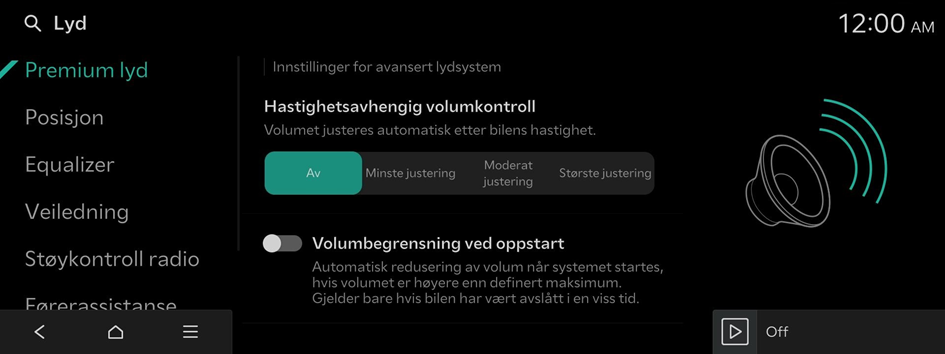
SoundTrue (hvis utstyrt)
Leverer forbedret lydbilde og dynamikk for komprimerte filformater.
Dynamic Speed Compensation (hvis utstyrt)
Overvåker kjøretøyets hastighet og justerer automatisk aspekter ved musikken for å sikre en konsistent lytteopplevelse.
Meridian Horizon egendefinert (hvis utstyrt)
Denne teknologien konverterer stereokilder for å tilby en altoppslukende lydopplevelse, med lydeffekter som lar beboerne føle at de er i en ekte konsertsal.
- For å tilbakestille alle lydinnstillinger til standardverdiene, trykk Midten.
Meridian Intelli-Q (hvis utstyrt)
Adaptiv prosessering for å sikre en konsistent opplevelse under alle kjøreforhold.
Hastighetsavhengig volumkontroll (hvis utstyrt)
Volumet justeres automatisk etter bilens hastighet.
Volumbegrensning ved oppstart
Automatisk redusering av volum når systemet startes, hvis volumet er høyere enn definert maksimum. Gjelder bare hvis bilen har vært avslått i en viss tid.
Justere lydeffekten (hvis utstyrt)
Slå på eller av lydeffekten ved å trykke på hurtigknappen for lydeffekt på kringkastings-/medieskjermen.
- Telefonprojeksjon er koblet til Bluetooth-lydeffektinnstillingene.
- Du kan angi forskjellige lydeffekter for hver kringkasting eller mediemodus.
- Dette alternativet finnes ikke i lydinnstillingene.
Centerpoint 360 Surround Technology (hvis utstyrt)
BOSEs nyeste surroundteknologi som oppmikser stereokilder for å levere en levende, oppslukende lytteopplevelse. Centerpoint 360 posisjonerer instrumentallyder optimalt i kabinen ved fintskiftende lyder. Dette gir et realistisk lydbilde, som lar alle passasjerer føle at de er på scenen.
- Denne funksjonen fungerer ikke for multikanals (f.eks. 5.1-kanals) mediekilder.

Centerpoint 360
Meridian Horizon (hvis utstyrt)
Det er en teknologi som konverterer en stereokilde og gir en følelse av tilstedeværelse og fordypning slik at du føler deg som en del av forestillingen. Den gir tre lydeffektmoduser ved å rekonstruere egenskaper gjennom hver ekstraherte kilde.
- • Authentic: En lydscene utfolder seg foran kjøretøyet med et klart vokalbilde.
- • Surround: Leverer oppslukende lyd som fyller hele kjøretøyets plass.
- • Custom: Tilpasser plasseringen av vokalbildet og nivået av fordypning.

Stage

Surround

Custom
QuantumLogic Surround (hvis utstyrt)
Leverer ulike lydeffekter ved å klassifisere plasseringen av hvert instrument i den innspilte lydkilden.
Posisjon
Trykk på et punkt i kjøretøydiagrammet der du vil fokusere lyden. Bruk piltastene til å finjustere posisjonen.
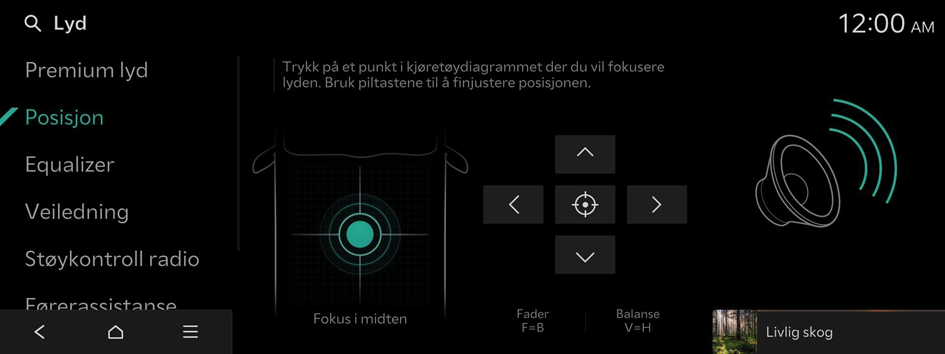
Equalizer
Juster lyden ved å justere styrken (utgangsnivået) for hvert lydbånd: Bass, mellomtone og diskant.
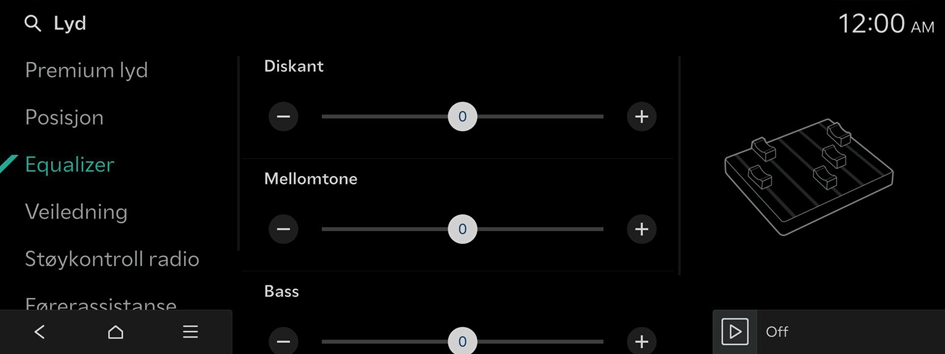
- For å tilbakestille alle lydinnstillinger til standardverdiene, trykk Midten.
Veiledning
Lyder for varsler/alarmer og stemmetype
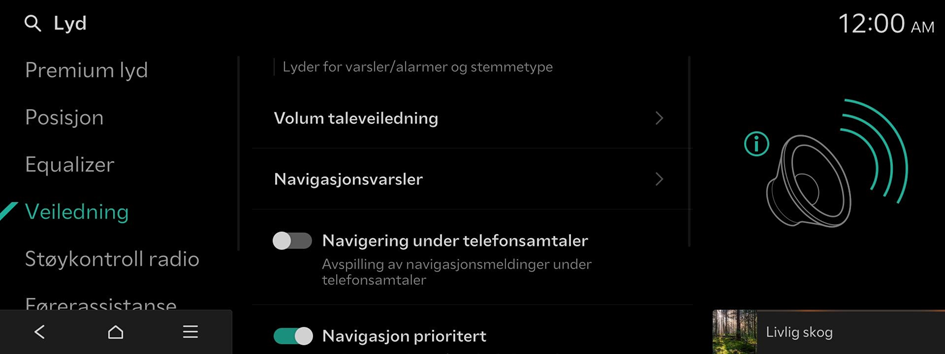
Voluminnstillinger
Juster volumnivåene for individuelle systemfunksjoner eller initialiser alle voluminnstillinger.
- For å initialisere alle systemlydinnstillinger, trykk Tilbakestilling.
Navigasjonsvarsler (hvis utstyrt)
Innstillinger for varsler
- • Radarkontrollvarsling: Fastsett ved hvilken avstand til radarkontrollen varselet skal gis.
- • Varselinnstillinger radarkontroll: Angir kameravarselavstand.
- • Type radarkontroll: Velg radarkontrolltyper for varsling
Navigering under telefonsamtaler
Avspilling av navigasjonsmeldinger under telefonsamtaler
Navigasjon prioritert
Reduserer volum på andre lyder under navigasjonsveiledning. Fungerer kanskje ikke for telefonprojeksjonsmedier.
Slå av lyden på navigasjonen
Hvis du trykker på lydknappen på rattet under en navigasjonsveiledning, slås lyden av i 10 sekunder.
Motorlyd (hvis utstyrt)
En kunstig kjørelyd for elbiler. Velg volum.
Støykontroll radio
Metode for støykontroll radio
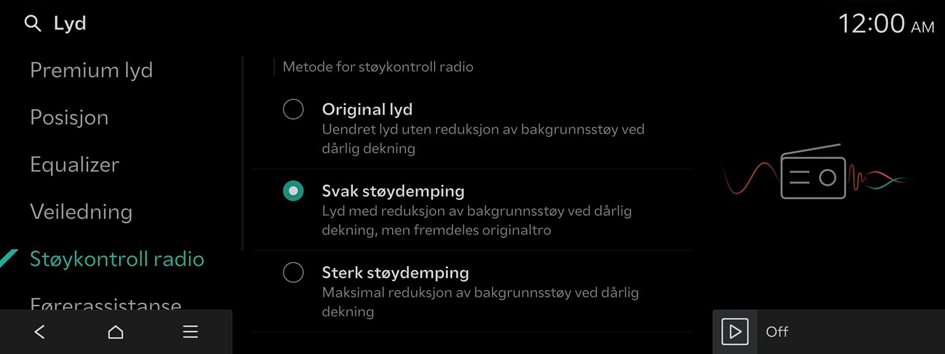
Førerassistanse
Varslingsmetoder for førerassistansesystemene.
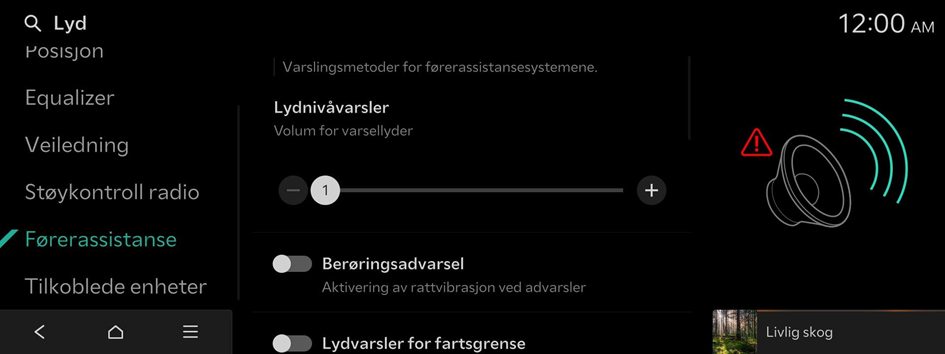
Lydnivåvarsler
Volum for varsellyder
Berøringsadvarsel
Aktivering av rattvibrasjon ved advarsler
Lydvarsler for fartsgrense (hvis utstyrt)
Aktiverer lydvarsler for fartsgrense. Trykk og hold inne stumkoblingsknappen på rattet for å slå av eller på lydvarsler for fartsgrense.
Lydvarsler for kjørefilsikkerhet av (hvis utstyrt)
Deaktivering av lydvarsler for kjørefilsikkerhet, selv når varslingsvolum og haptisk varsling er på.
Prioritet for kjøresikkerhet
Reduserer volum på andre lyder når et kjøresikkerhetssystem avgir en advarsel
Prioritet for parkeringssikkerhet
Reduserer volum på andre lyder når parkeringsassistenten er aktiv
Tilkoblede enheter
Voluminnstillingene for hver enkelt funksjon ved bruk av en app
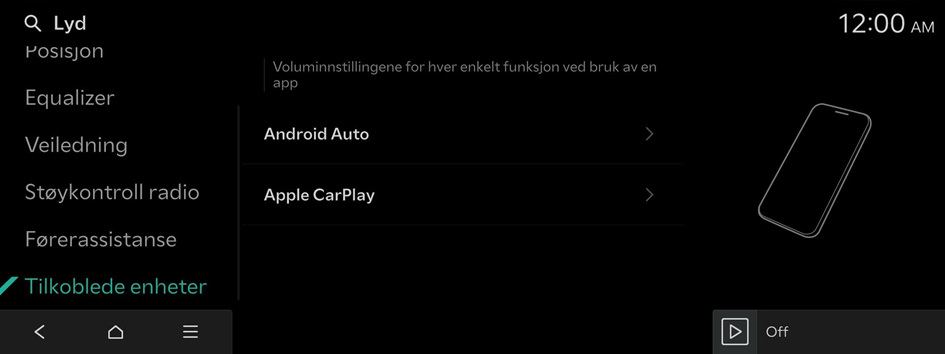
Android Auto
Justering av volum for Android Auto
- For å initialisere alle systemlydinnstillinger for telefonprojeksjon, trykk Tilbakestilling.
Apple CarPlay
Justering av volum for Apple CarPlay
- For å initialisere alle systemlydinnstillinger for telefonprojeksjon, trykk Tilbakestilling.




